Zusätzliche Arbeitsplätze für Lehrkräfte in einem Raum einrichten [ID 239]
Problem:
Neben den Arbeitsplätzen für Lehrkräfte in den PC-Räumen, die aufgrund ihrer Rechnernamen (<raumname>pc00 – z.B. e208pc00) im PaedNet als solche Clients erkannt und mit dem Icon des Lehrermoduls versorgt werden, sind in vielen Schulen PC-Arbeitsplätze in Arbeits- oder Vorbereitungsräumen für Lehrkräfte installiert. Diese tragen in der Regel andere Namen (nicht raumpc00) und haben damit keinen Zugriff auf das Lehrermodul.
Achtung:
Arbeitsplätze für Lehrkräfte haben im SPH-PaedNet erweiterte Rechte. Stellen Sie bitte unbedingt sicher, dass an diesen Arbeitsplätzen keine Lernenden arbeiten.
Lösung:
Falls Sie bereits mit einer Version PaedNet < 10 Räume mit Arbeitsplätzen für Lehrkräfte eingerichtet haben, ändert sich für Sie nichts. Sie können diese Räume allerdings auch nicht bearbeiten, da sie im Active Directory eine andere Struktur haben als neu angelegte Räume.
Für neu anzulegende Räume verfahren sie wie folgt:
- Öffnen Sie die App Raumverwaltung.
- Erstellen Sie mit Klick auf den Button Neu einen Raum.
- Legen Sie einen reinen Raum mit Arbeitsplätzen für Lehrkräfte an (hier bekommt der Raum "LZ" acht Arbeitsplätze für Lehrkräfte):

- Benennen Sie Ihre Clients mit den Nummern 01 bis xx (hier LZPC01 bis LZPC08)
- Integrieren Sie die Clients in ihre Domäne.
- Erstellen Sie bei den Clients die Desktopverknüpfung für das Lehrermodul:
Navigieren Sie auf den Clients in den Ordner "[Installationslaufwerk]\LANiS\Lehrer".
Rechtsklick auf lehrermodul.exe / Senden an / Desktop (Verknüpfung erstellen)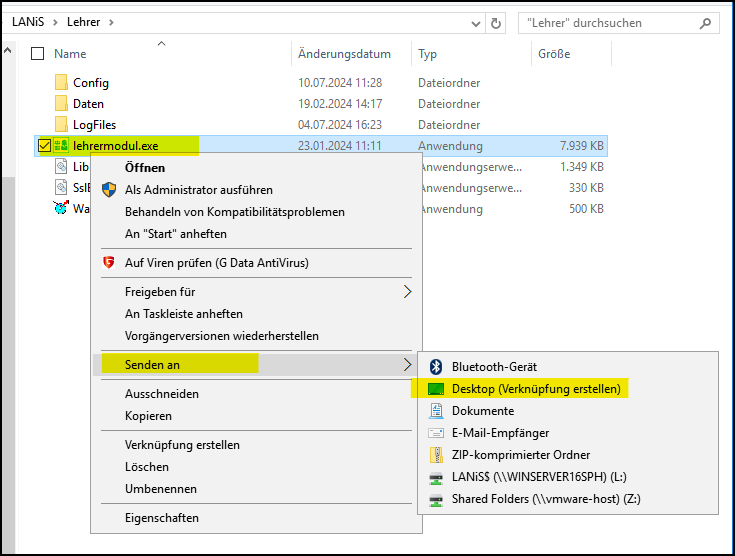
Verwandte Links:
- "Einen Lehrkräfte-PC zum Lernenden-PC machen [ID 33]"
- "Einen SPH-PaedNet-Computer von einem Raum in einen anderen Raum umziehen [ID 353]"
---------------------------------------------------------------------
Zurückführende Links
Zurück zum Bereichsdokument "Übersicht SPH-PaedNet - Installation [ID 1411]"
Zurück zur "Übersicht Raum anlegen in SPH-PaedNet [ID 1232]"
Zurück zur "SPH-PaedNet Übersicht [ID 900]"
Zuletzt bearbeitet: 05.12.25 - MV

